Durante esta etapa de aislamiento social para evitar la propagación del COVID-19 la tecnología se ha convertido en un aliada para la realización de múltiples actividades.
¿Eres papá, mamá, abuelito, abuelita, tío o tía y quieres ver cómo le hacen tus hijos, nietos o sobrinos? ¿O eres más joven pero simple y sencillamente no eres muy fan de la tecnología?
Irving Hidrogo y Bertha Salvidar del área de Tecnologías para la educación del Tec de Monterrey comparten prácticas digitales que pueden ayudarte en esta cuarentena.
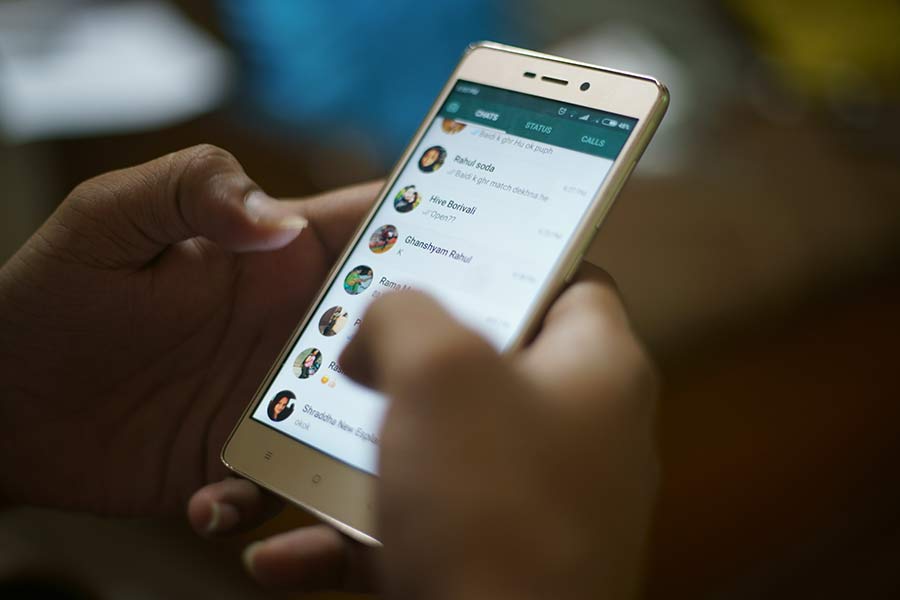
VIDEOLLAMADAS POR WHATSAPP
¿Sabes cómo realizar videollamadas? Con whatsapp es posible:
- Primero selecciona el contacto al que quieras llamar y abre su chat.
- Da clic a al icono del cámara que aparece en la esquina superior derecha.
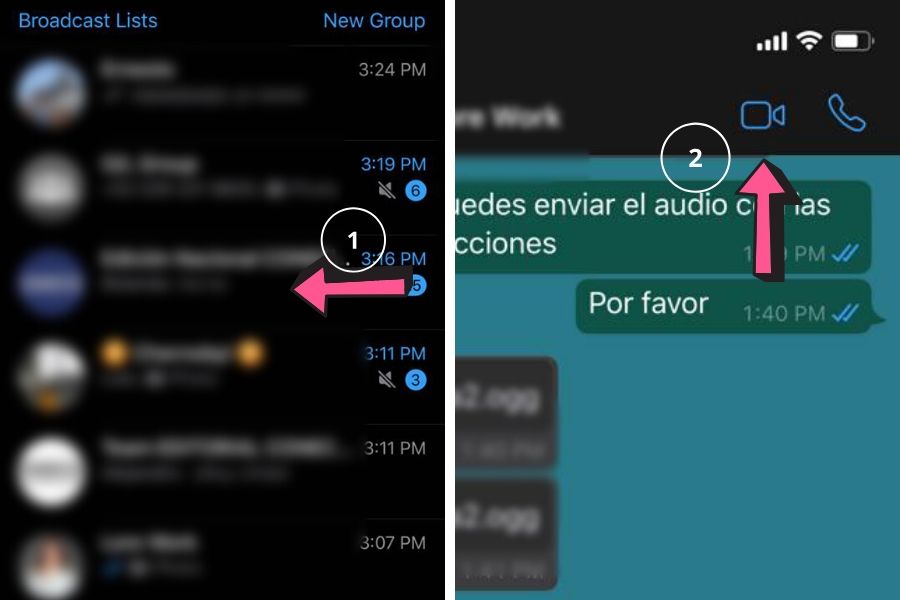
Si quieres tener llamadas grupales en whatsapp, podrás tener hasta con 3 contactos más.
Si tienes un chat grupal, estos son los pasos:
- Abre el chat de grupo con quien deseas hacer la videollamada.
- Pulsa el icono de nueva llamada (el teléfono con el signo de +).
- Selecciona la casilla de los contactos (máximo 3) con los que quieras tener la videollamada.
- Una vez seleccionados, da clic en el icono de videollamada (la cámara).
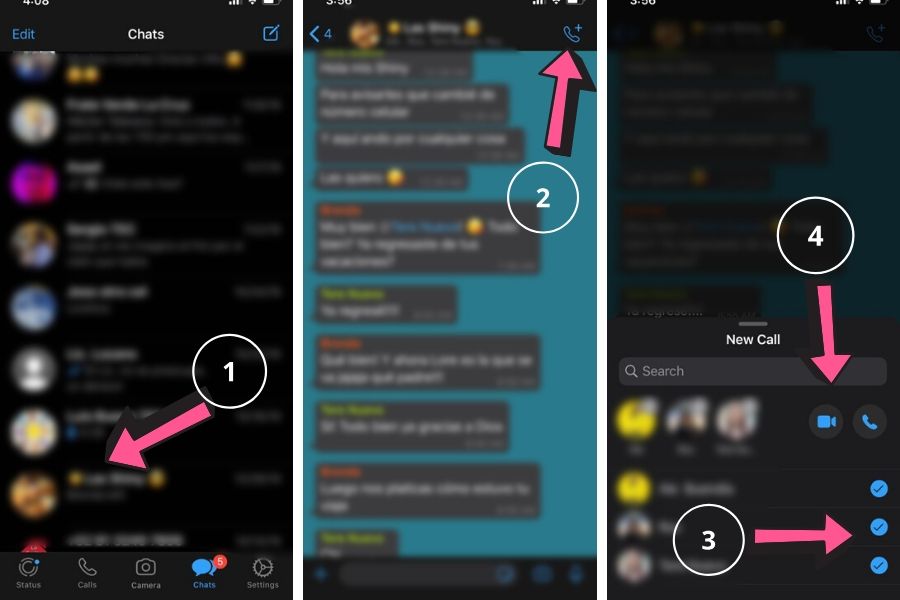
Videollamada grupales desde un chat individual:
- Abre el chat con una de las personas con las que desees hacer la videollamada.
- Da clic a al icono del cámara que aparece en la esquina superior derecha.
- Luego de que esa persona acepte, ahora da clic a la parte superior donde aparecerá un icono de una persona y un signo de más.
- Busca el contacto que desees y pulsa Añadir.
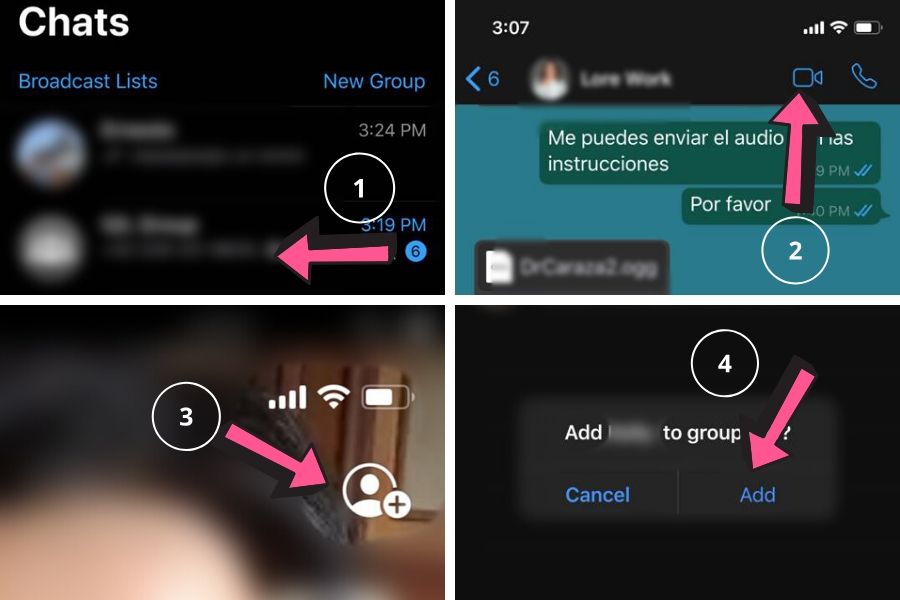
“Mediante videollamada puedes mantener el contacto o te sirve para resolver algunas dudas de tus papás o abuelos sobre algunos otros aparatos digitales”, indicó Saldívar.
VIDEOLLAMADAS GRUPALES POR FACEBOOK MESSENGER
El proceso para hacer llamadas grupales por Facebook es muy similar al de whastapp, con la diferencia de que puedes tener grupos ya hechos en Facebook para llamar a los integrantes al mismo tiempo.
- De cualquier forma que utilices Facebook -vía web o en aplicación de tu celular- busca en la parte superior derecha el icono de mensaje de diálogo.
- Selecciona un contacto o un grupo creado para abrir una conversación.
- Da clic en el icono de video que se encuentra en la parte superior derecha de la ventana del chat.
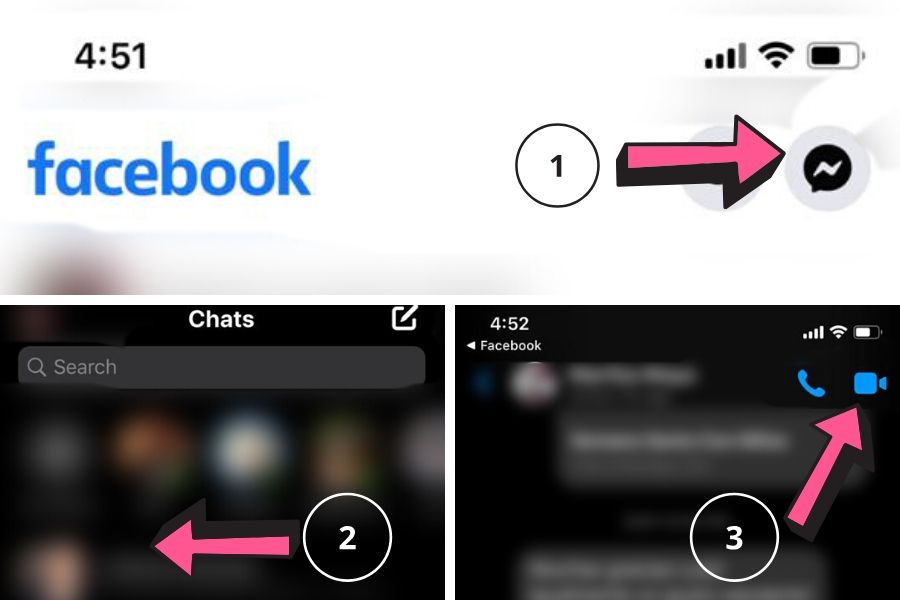
Además puedes chatear mediante texto en el grupo que se crea cuando haces una llamada grupal y volver a iniciar una llamada ahí otro día.
VIDEOLLAMADAS CON ZOOM Y GOOGLE HANGOUTS
Zoom y Google Hangouts son otras opciones para tener llamadas o videollamadas desde tu computadora o teléfono móvil.
Zoom tiene una versión gratuita que te da reuniones ilimitadas de máximo 40 minutos, luego de que instales su programa.
Entra a su página (https://zoom.us/) o descarga su app (iOS o Android) y te pedirá registrarte de manera gratuita.
- Para iniciar una videollamada en Zoom da clic a “Nueva reunión” (“New meeting”) o en "Ser anfitrión de una reunión" ("Host a meeting"). Te desplegará las opciones de tener encendido o no el video o sólo compartir pantalla.
- En una nueva ventana te aparecerá a opción de "Unirte con el audio de la computadora" ("Join with computer audio").
- En la pantalla del videoenlace, busca en la parte inferior el icono para invitar a más contactos (es el de icono de una persona y el signo de +).
- Te abrirá una ventana donde puedes elegir mandar la invitación a correos electrónicos o puedes copianr el link en la opción Copiar URL ("Copy URL). Inmediatamente podrás darle la función de Pegar (Paste) algún chat.
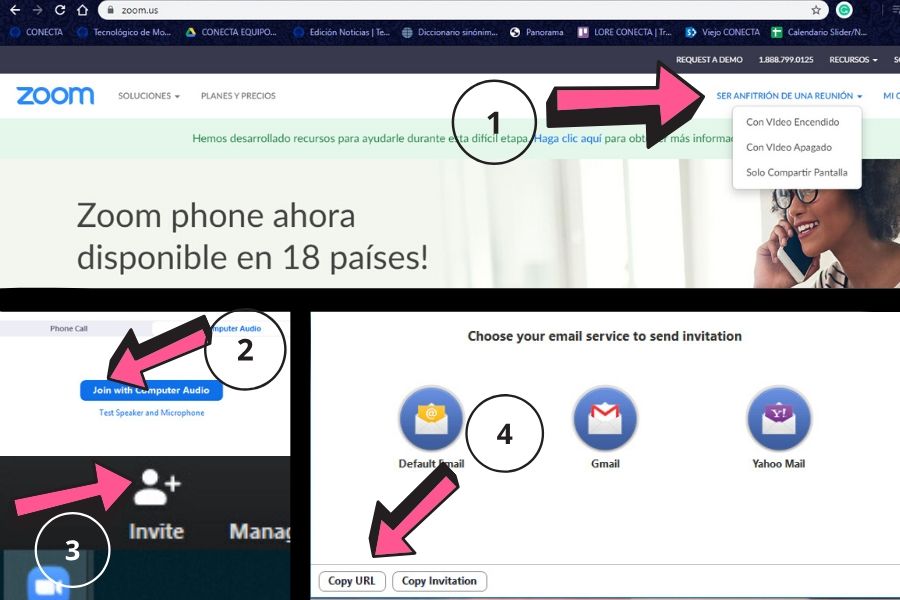
- Si eres el creador de la reunión puedes activar o desactivar los micrófonos de los demás en el Panel de participantes ("Manage Participants").
- También puedes grabar la sesión dando clic en "Grabar" (“Record”).
- Al dar clic en chat puedes mandar mensajes a todos los contactos en el videoenlace o a uno en particular.
- Si das clic a "Compartir” ("Share") puedes mostrar lo que se ve en tu pantalla.
- Puedes seleccionar en la parte de arriba a la derecha si solo quieres ver a una persona a la vez o a todos al mismo tiempo, dando clic en “Vista de galería” ("Gallery View").
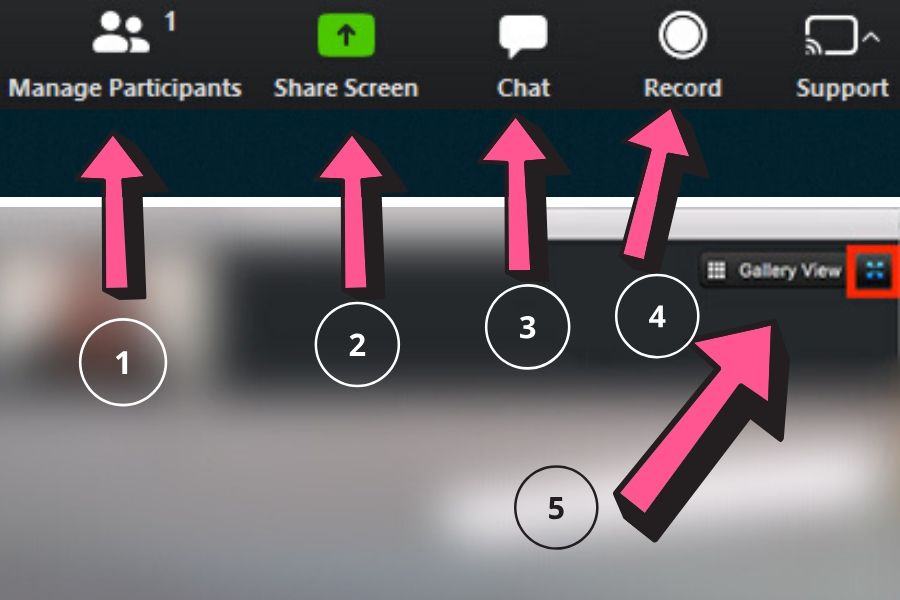
En Google Hangouts estos son los pasos:
- Tener una cuenta de Gmail.
- Ingresar a la página de Google Hangouts. En la parte superior derecha encuentra el botón Iniciar sesión, ahí deberás colocar tus datos de Gmail.
- Haz clic en la opción "videollamada", luego en "invitar personas". En la caja de texto deberás ingresar el nombre de los contactos (que tengan también cuenta de Gmail) a los que se deseas invitar.
Si cuentas con una G Suite puedes acceder a Google Hangouts sin costo. De lo contrario, puedes revisar aquí sus planes y lo que incluye.
ENCUENTRA LO QUE BUSCAS O TE APASIONA
En YouTube, Google e incluso en Facebook watch puedes encontrar desde recetas de cocina, noticias, hasta entretenimiento en texto, imágenes y también en video.
Asegúrate de usar una o varias palabras clave como por ejemplo receta, caldo, res, Sinaloa, en lugar de "¿cómo puedo hacer un caldo de res estilo Sinaloa?", para así obtener más opciones.
En Google puedes poner entre comillas las palabras que tienen que aparecer en la información que buscas, por ejemplo “videos” “futbol” “2008” para hacer más específica tu búsqueda.
¿QUIERES TENER MILES DE LIBROS AL ALCANCE?
Desde tu celular o tableta electrónica puedes tener una biblioteca en tus manos. Existen páginas como Amazon o librerías como Porrúa, Gandhi, o Casa del Libro que ofrecen ese servicio.
"Si quieres un libro en particular o si tus papás o abuelos te piden uno puedes descargarlo desde cualquier lugar”, indicó Hidrogo.
Un paso importante: tener un programa para libros electrónicos.
- Puedes descargar la app Kobo by Orbile (disponible para dispositivos iOS y Android).
- Puedes convertir tu celular en un lector Kindle (compatible con libros descargados de Amazon). Descarga la app en iOS o Android.
Existen libros electrónicos disponibles de manera gratuita. Revisa las opciones que te ofrecen Amazon, Gandhi o Porrúa.
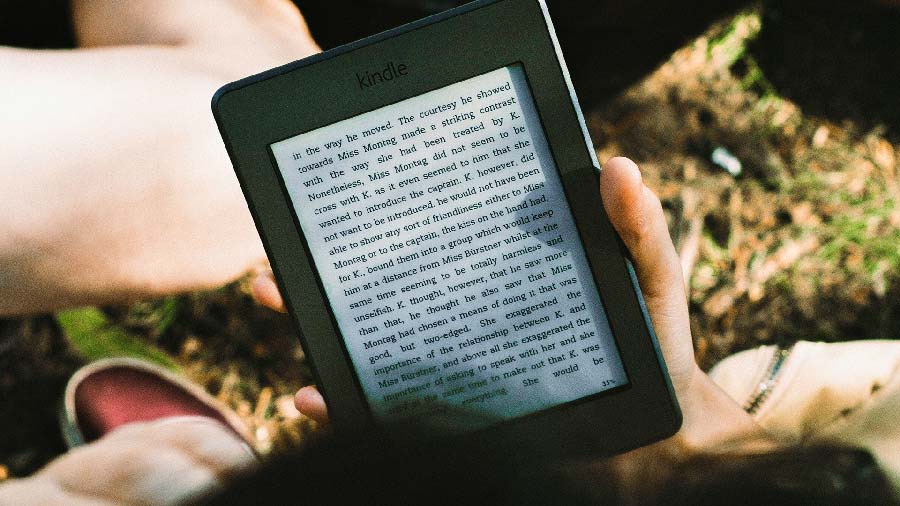
ENTÉRATE DE LAS NOTICIAS OFICIALES EN VIVO Y SIN FAKE NEWS
En internet hay miles de noticias que pueden ser reales o falsas. Para buscar información oficial sobre el COVID 19 y el coronavirus, puedes poner en el buscador de youtube “Gobierno de México” o “Secretaría de Salud México”.
También puedes buscar los canales de los principales medios como El Universal, MILENIO, Grupo REFORMA, entre otros.
Si ves el ícono de una palomita azul al lado del nombre significa que es un canal verificado y es más probable que sea información real.
REDES SOCIALES: ES EL MOMENTO
Las redes sociales te permiten platicar con tus amigos, seres queridos, ver sus fotografías y videos.
Pero también pueden ser fuente de entretenimiento y aprendizaje si se siguen cuentas de medios de información u organizaciones que producen contenido (por ejemplo, aquí puedes encontrar a CONECTA en redes como Facebook, Twitter e Instagram).
Si no cuentas con alguna red social o conoces a alguien que no cuente con ellas, este puede ser el momento para unirse:
- Si quieres tener una cuenta de Facebook, haz clic aquí y llena los datos de registro. Una vez que lo hayas hecho, inicia sesión con la cuenta y contraseña que creaste. Busca y agrega a tus amigos para iniciar la interacción.
- Para usar Twitter, crea tu usario aquí. Después de registrarte, inicia sesión y comienza a seguir varias cuentas para crear un flujo personalizado de información en tu cronología de inicio.
- Instagram te permitirá compartir tus mejores fotos, además de fotos o pequeños videos -llamados stories- disponibles por 24 horas. Al dar clic aqui puedes crear tu cuenta.
Al principio puede ser complicado de usar para las personas adultas o para quienes aún no tienen alguna cuenta, considera Saldívar, pero la especialista aconseja no tener temor y practicar.

DEL CASETE A LAS PLAYLIST DE SPOTIFY
“Spotify es una buena opción para manejar la música a gusto de cada quien”, indicó Saldívar.
Con esta plataforma y otras similares puedes acceder a contenido gratuito o pagar una subscripción e incluso tener listas de reproducción hechas entre varias personas o seguir algunas ya hechas.
Para crear una cuenta sigue estos pasos:
- Entra a la página de Spotify.
- Al entrar a la página lo primero que verás es una invitación para que te registres. Tip: si ya tienes cuenta de Facebook puedes utilizarla para ingresar.
- Haz clic en descargar Spotify en tu celular o computadora.
- Una vez instalada la aplicación, aparecerá una pequeña ventana que te pedirá registrarte. De nuevo, podrás hacerlo con tu cuenta de Facebook.
- Ya que estés en tu cuenta podrás escuchar música de tus artistas favoritos, de listas de reproducción sugeridas o creadas por otros usuarios.

ALEXA, LLAMA A...
Si tienes la posibilidad de conseguir un dispositivo controlado por voz, éste puede ser tu aliado, el de tus abuelos o tus papás, ya que no necesitas usar las manos.
Estos aparatos pueden hacer llamadas, responder dudas y dar las noticias, entre otras cosas, casi al instante con solo darles una orden usando la voz.
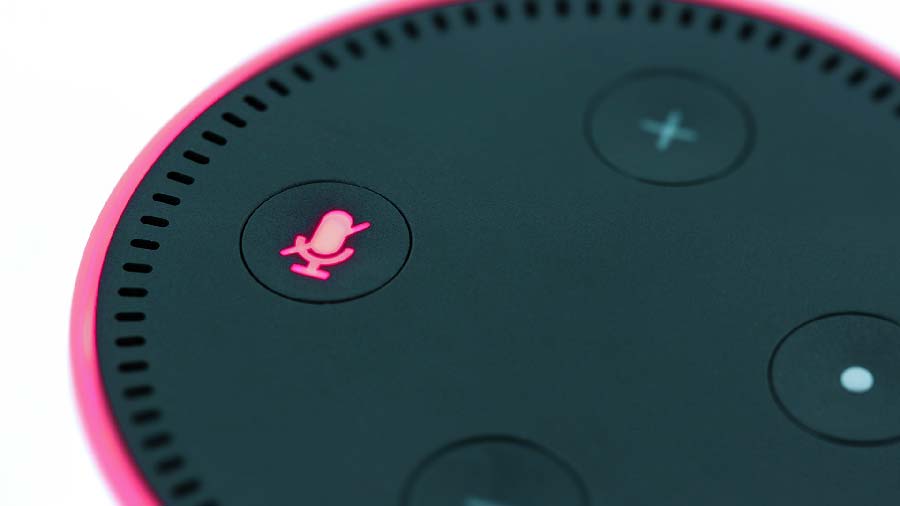
CON AYUDA Y PRECAUCIÓN
Si cuentas con poca experiencia en estos temas puedes pedir ayuda a alguno de tus familiares que sepan más sobre el uso de la tecnología.
“Si tienen un hijo o un nieto que sepa sobre tecnología podrían apoyarse con ellos y hacer este proceso más sencillo”, indicó Hidrogo.
Por último, los expertos aconsejan navegar por Internet de manera consciente: leer lo que aparece en pantalla es muy importante para evitar fugas de información personal.
“Lean todos los mensajes que aparezcan con atención, no acepten algo de lo que tengan duda”, puntualizó Saldivar.
SEGURO TAMBIÉN QUERRÁS LEER:






